Win11 学院:如何禁用 Windows 11 电脑上的麦克风
发布时间:2022-12-13 14:22:28来源:
IT之家 12 月 13 日消息,你担心有应用通过麦克风来监听你的对话吗?如果不需要远程会议或者语音聊天,那么禁用麦克风可以更好地保护你的个人隐私。在本期 Win11 学院中,我们分享了如何在 Windows 设备上禁用麦克风的一些小技巧。
设置应用
无论你是想保持安全,避免黑客在不知情的情况下窥探你的对话,还是出于其它个人原因,最简单的方法是通过设置应用程序来禁用麦克风。IT之家网友可以按照以下步骤进行操作:
1. 键盘上同时按下 Windows 键和 I 键,打开“设置”应用
2. 在左侧选中系统,选择声音
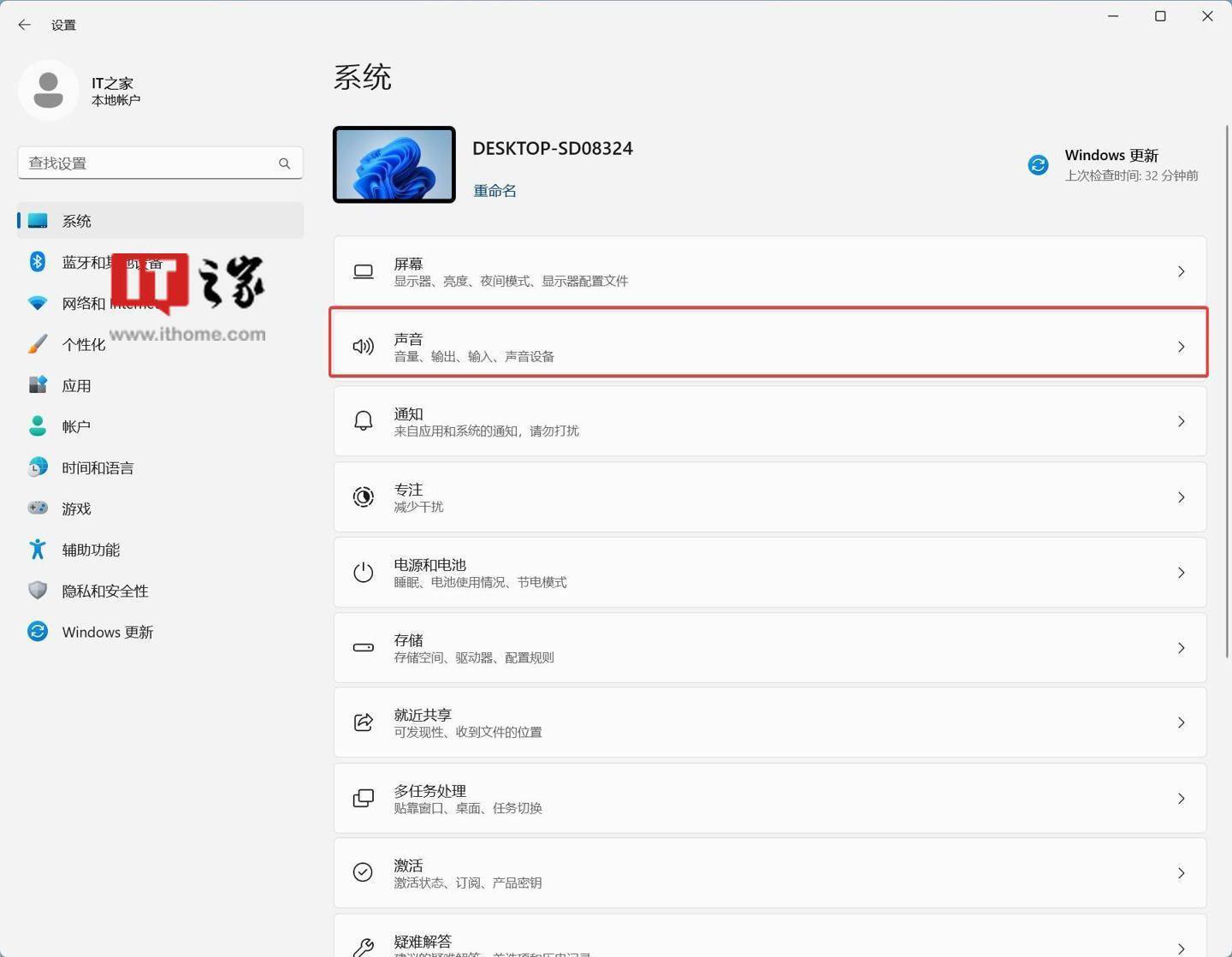
3. 向下滚动并选择麦克风
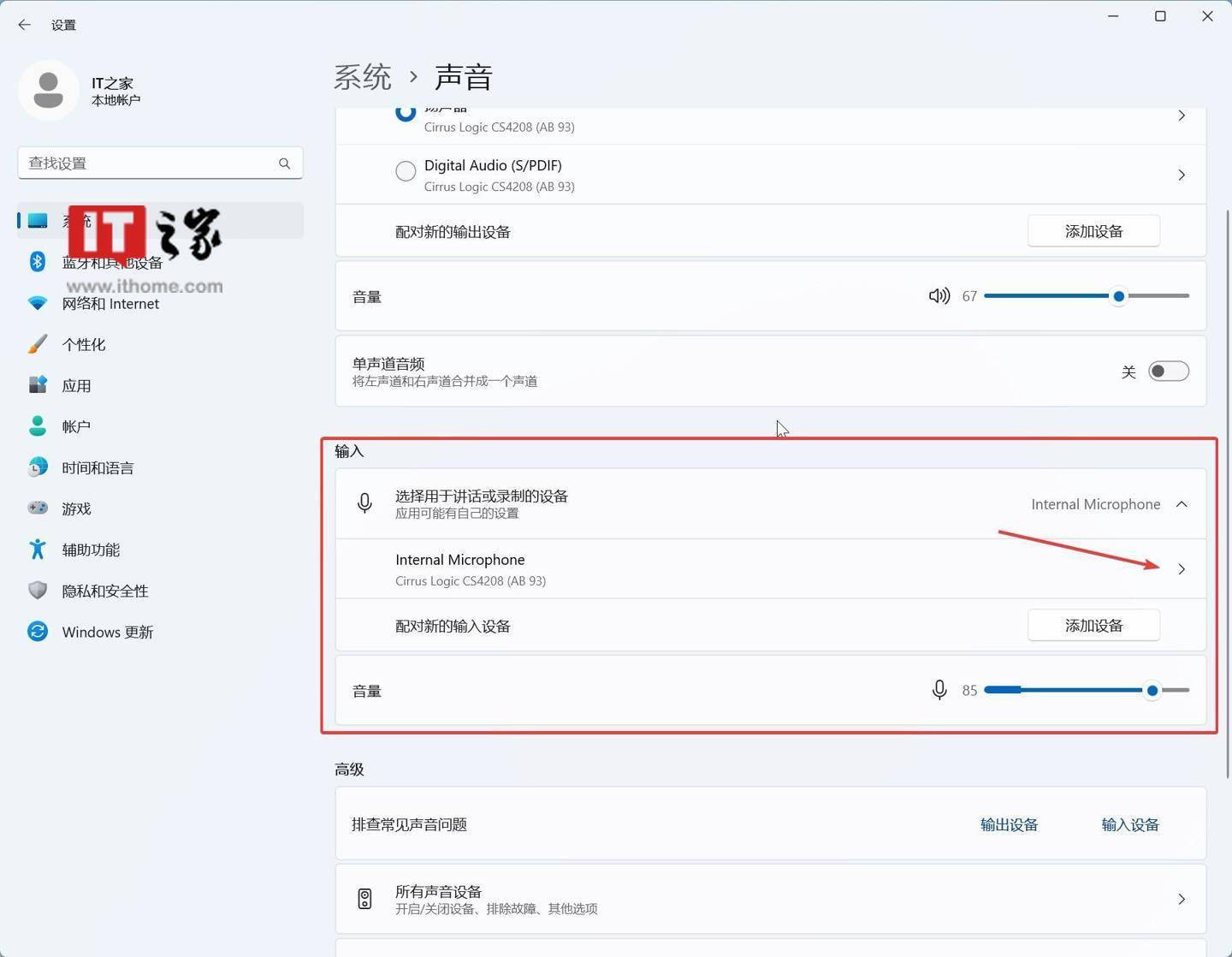
4. 点击设备属性并选择禁用。
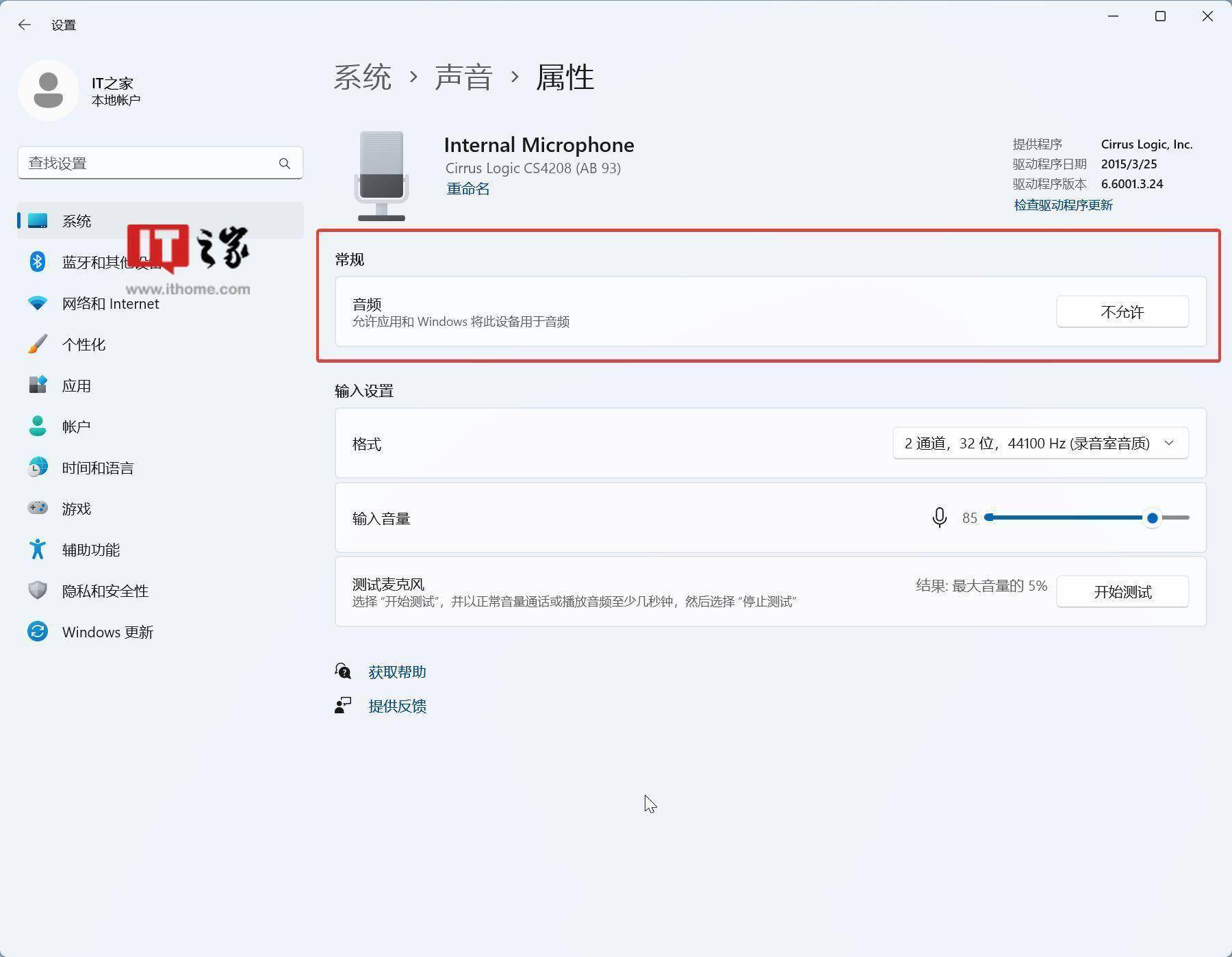
通过设备管理器
除了设置应用之外,用户还都可以通过设备管理器来禁用你的麦克风。IT之家网友可以按照以下步骤进行操作:
1. 打开“开始”菜单搜索栏,输入“设备管理器”并选择最佳匹配。
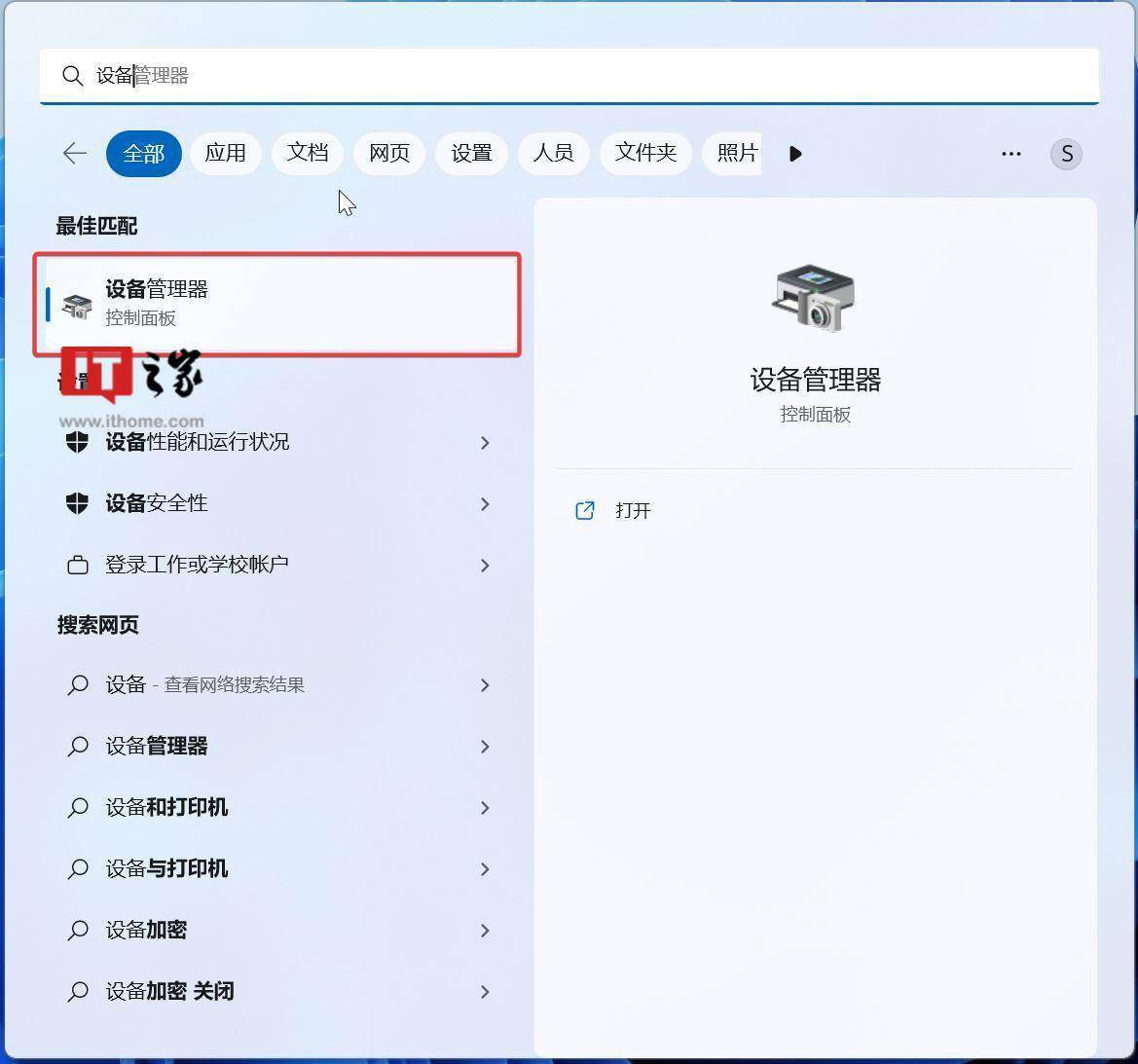
2. 点击音频输入和输出
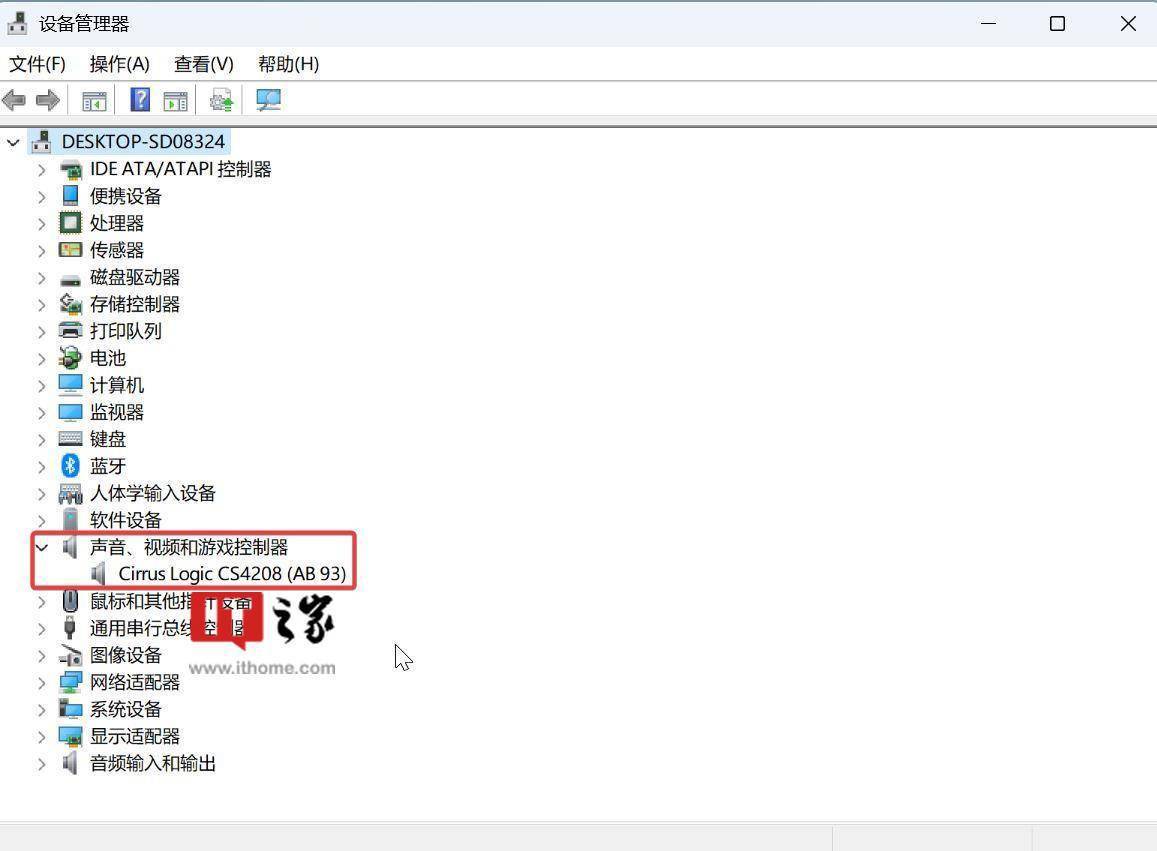
3. 右键点击麦克风,选择禁用
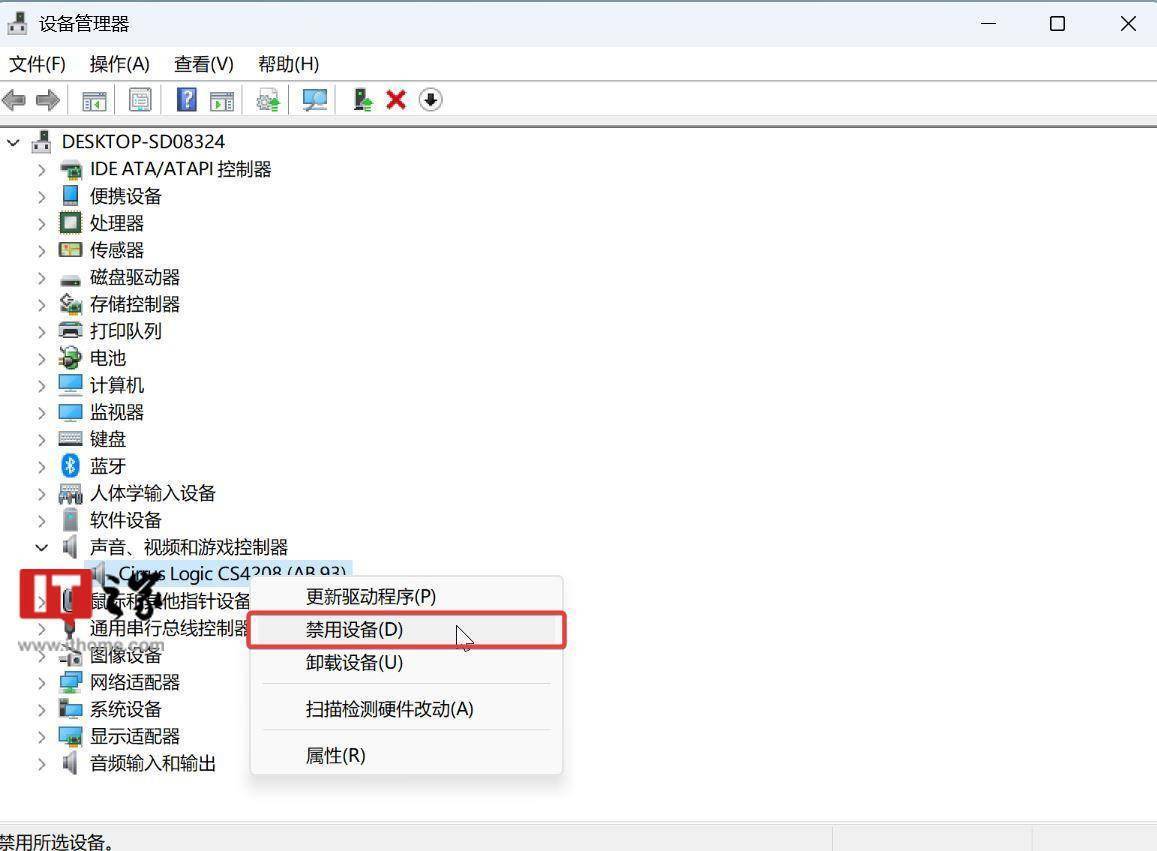
4. 单击确定。
就这样,你的麦克风将被禁用。当然,当你想再次启用它时,你所要做的就是在设备管理器中再次启用它,你就可以了。
(责编: admin)
免责声明:本文为转载,非本网原创内容,不代表本网观点。其原创性以及文中陈述文字和内容未经本站证实,对本文以及其中全部或者部分内容、文字的真实性、完整性、及时性本站不作任何保证或承诺,请读者仅作参考,并请自行核实相关内容。







